佳能2900打印机驱动属于佳能公司尽心打造的驱动程序。大家肯定都有所了解,要想让你的打印机能够正常发挥出作用,安装好正确型号的驱动就显得直观重要了。所幸的是,软件安装起来毫不费力,有需要的朋友,点击下载吧。

佳能2900打印机驱动适用于市面上几乎所有的操作系统,像win10、win8等系统都是包括在内的。不仅如此,当你在使用打印机的过程中遇到打印机卡纸等问题,只要安装好这款驱动,即可轻松解决,赶紧下载吧。
佳能2900打印机驱动特色
1.由佳能公司尽心打造,性能强大
2.安装步骤简单,操作起来顺心顺手
3.佳能2900打印机驱动实时管理打印机的运作状况
佳能2900打印机驱动安装教程
1.点击电脑左下角的开始,出现运行框,在框内输入“设备和打印机”并在跳出来的菜单栏中选择第一项进入。
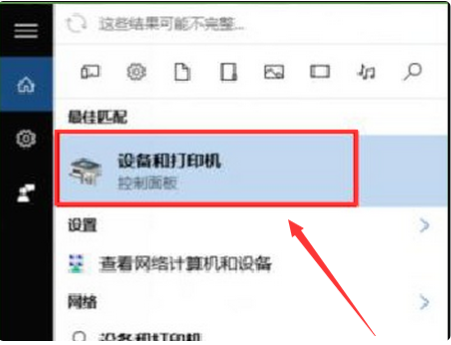
2.进入“设备和打印机”页面后,点击顶部的“添加打印机”。
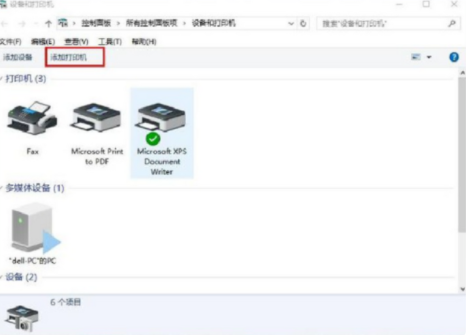
3.然后在“添加打印机向导”的对话框点击”下一步“按钮。
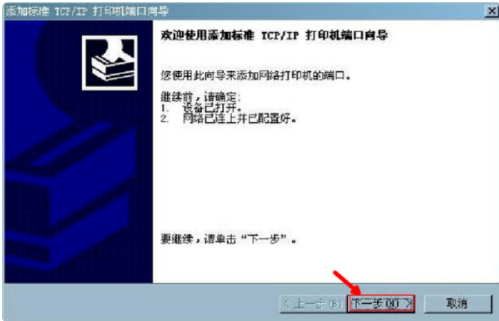
4.之后我们勾选“创建新端口”前的圆点,再选择“Standard TCP/IP Port”并点击下一步。并在“添加窗口”的页面里,填入打印机的IP地址、端口名并点击“下一步”。
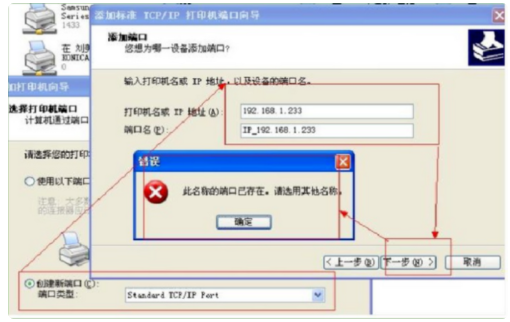
5.随后我们在新的页面里单击“从磁盘安装”。

6.然后在跳出的窗口里选择“浏览”,找到安装程序后点击确定。
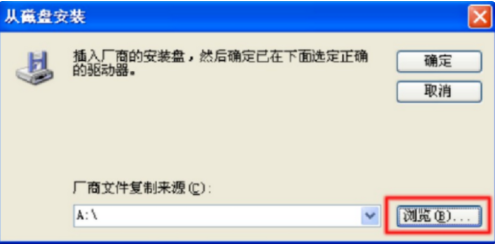
7.接下来电脑就会自动安装,这个时候只要一直点击“下一步”按钮,一直到出现“完成”的提示就算佳能2900打印机驱动安装成功。

佳能2900打印机驱动安装不了
1.右键单击[计算机],然后选择[管理]。
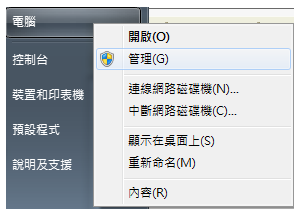
2.选择[设备管理器],然后选择[打印机]。
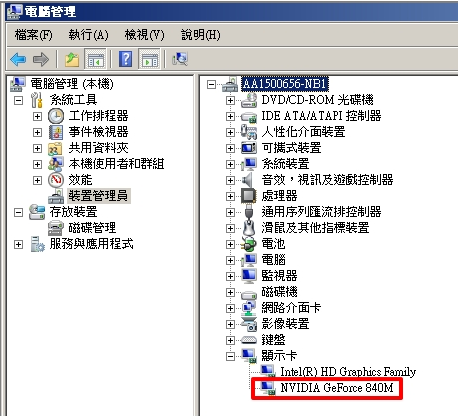
3.右键单击图标,然后选择[更新驱动程序软件]。

4.选择[浏览计算机上的驱动程序软件]。
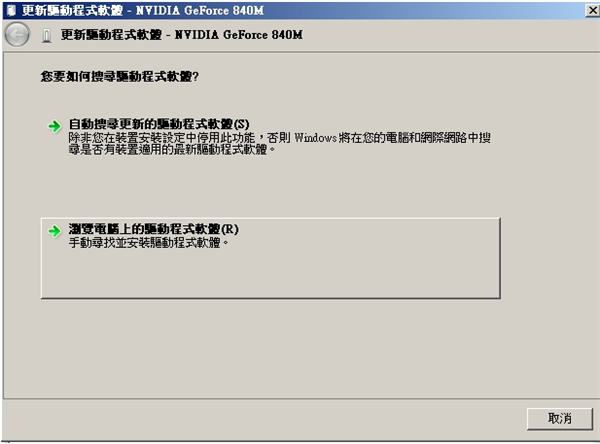
5.单击[浏览]并选择解压缩的文件夹,然后单击确定,然后单击[下一步]完成安装。
成功安装并重新启动后,可以在设备管理器中获得正确的打印机型号。
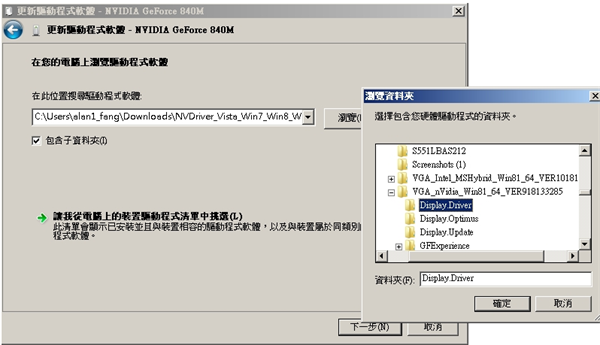
佳能2900打印机卡纸卡在出纸口
1、如果出现卡纸,先将打印机外部盖子打开,如下图所示。
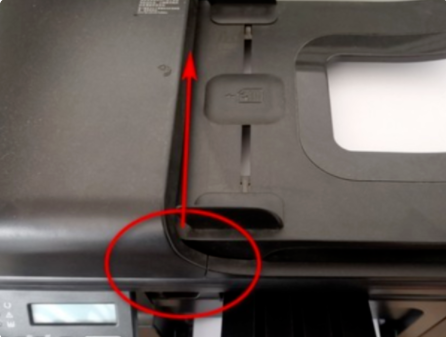
2、打开外部盖子之后,再把打印机的内部盖打开,内部盖就在出纸口的地方,如下图所示。

3、打开内盖之后,找到碳粉装置握把,如下图所示。
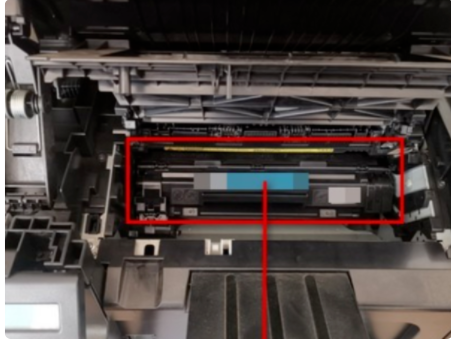
4、然后将碳粉装置从打印机里面拉出来,先放到一边。(碳粉装置慢慢拉出来,切忌太过用力)

5、把碳粉装置放一边后,在碳粉装置的最下面,就是卡纸的地方,找到被卡住的纸片,然后把慢慢地把卡住的纸张取出来。

6、卡住的纸拿出来之后,把碳粉装置放回去,再把打印机盖好,找到设置按键,按下OK按钮。
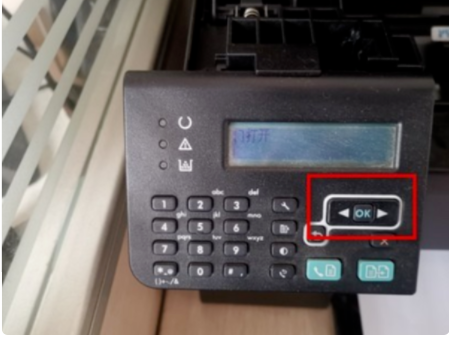
7、再将新的,没有褶皱的纸张放进打印机的送纸口,然后再回到电脑上执行打印操作,这样就不会卡纸了。

佳能2900打印机驱动性能参数
产品类型 :黑白激光打印机
产品定位 :个人办公
最大打印幅面 :A4
最高分辨率 :600×600dpi
黑白打印速度 :12ppm
内存 :标配:2MB,最大:2MB
双面打印 :手动
网络功能 :不支持网络打印
- 三星m2070打印机驱动正式版 V3.12.12.05.21 官方版39MB
- 联想2200打印机驱动下载 v1.0 免费版8.29MB
- 佳能MF4452驱动下载 v20.31 官方版24.4MB
- 联想M7250N驱动下载 v1.0 官方版300MB
- 惠普F2418打印机驱动下载 v14.8.0 官方版131MB
- 惠普CM1312驱动下载 v5.1 官方版293MB
- 联想3200打印机驱动下载 v1.0 官方版29.2MB




















